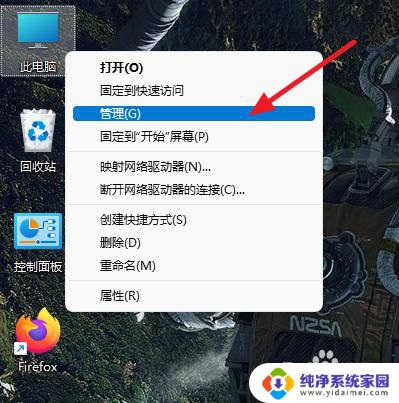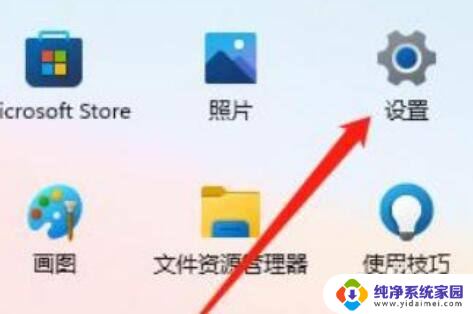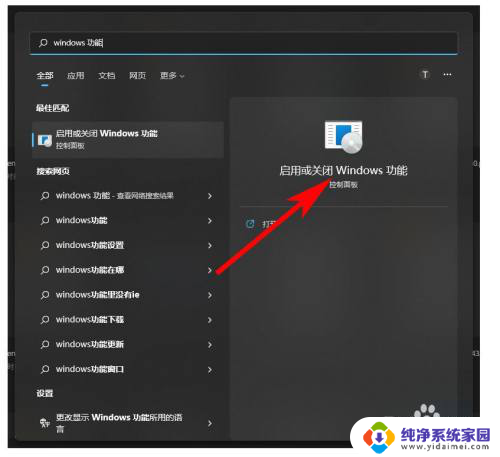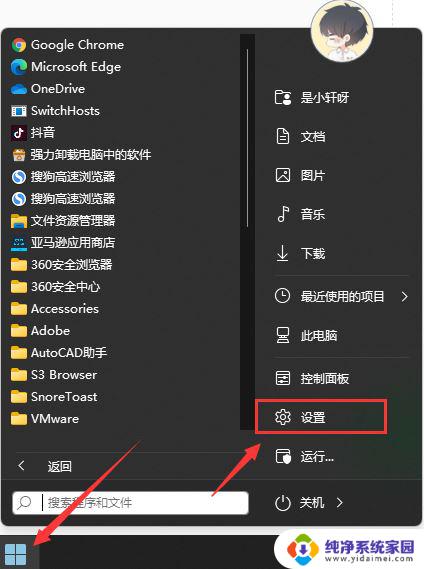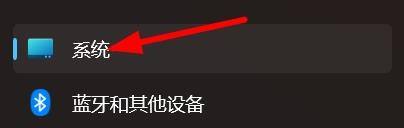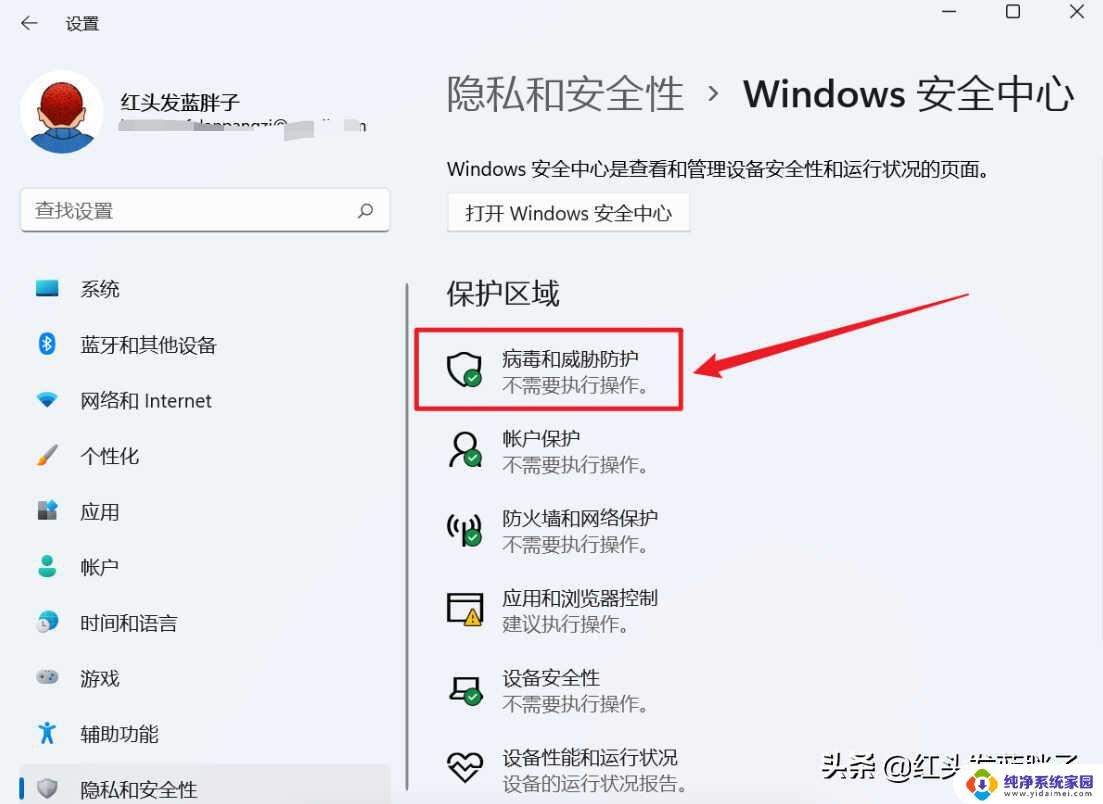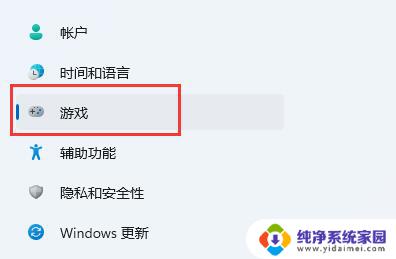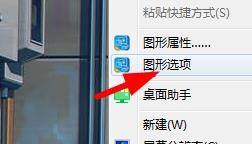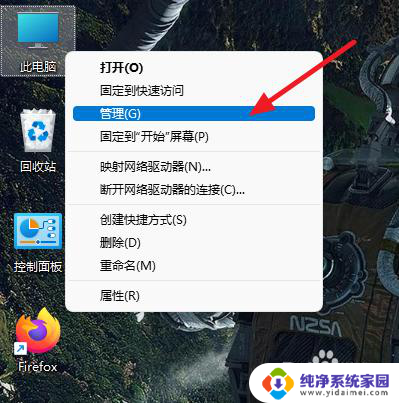win11如何关闭单个软件的声音 Windows 11关闭系统声音教程
更新时间:2024-03-25 13:40:52作者:xiaoliu
Windows 11作为最新一代的操作系统,带来了许多令人激动的新功能和改进,其中关闭单个软件的声音是一个备受期待的功能之一。无论是在工作中需要专注,还是在娱乐时享受音乐或电影,我们都希望能够有更好的控制权来调整声音。通过Windows 11提供的关闭系统声音教程,我们可以轻松地实现这一目标。在本文中我们将探讨如何在Windows 11中关闭单个软件的声音,让我们的音频体验更加个性化和高效。
步骤如下:
1.首先在桌面中右键点击任务栏右下角的音量图标选项
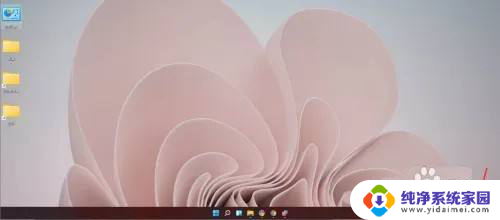
2.然后打开音量合成器按钮

3.最后进入设置菜单里面通过鼠标拖动滚轴,将系统声音调整为0。即可关闭系统声音实现对电脑的静音设置
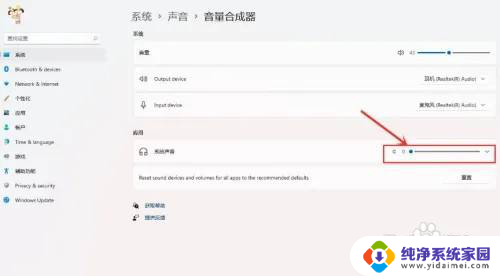
以上就是关于如何关闭单个软件的声音的全部内容,如果有出现相同情况的用户,可以按照以上方法来解决。